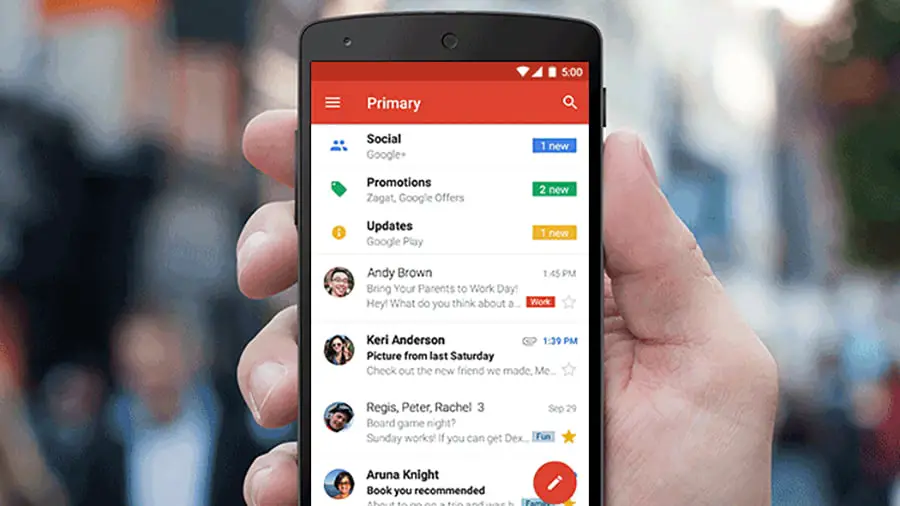Als je niet weet hoe je GIF’s aan een e-mail op Gmail moet toevoegen, gaan we je in deze handleiding helpen. GIF’s zijn ongetwijfeld al jaren een van de meest populaire multimedia-inhoud en sinds ze werden geïmplementeerd in berichten-apps, neemt het gebruik ervan toe. Wat als we u vertellen dat het ook mogelijk is om GIF’s te gebruiken in de e-mailservice van Google?
Hoe voeg ik GIF’s toe aan een e-mail in Gmail?
Het is mogelijk om GIF’s te verzenden door ze rechtstreeks naar een computer te downloaden. Zodra we de GIF hebben opgeslagen in de interne opslag van onze pc, kunnen we naar Gmail gaan om het te verzenden:
- Open Gmail.
- Klik vervolgens op Opstellen.
- Zoals gewoonlijk schrijven we het e-mailadres waarnaar we de e-mail willen sturen, evenals het onderwerp van het bericht.
- Dan is het tijd om het bericht te schrijven dat we naar de persoon willen sturen voordat de GIF verschijnt.
- Nu moeten we het GIF-bestand naar de editor slepen.
- Nu klikken we op Verzenden.
Dit is de gemakkelijkste manier, maar er zijn andere opties die u kunt gebruiken.

We kunnen er ook voor kiezen om het als bijlage te verzenden als u niet wilt dat het in de hoofdtekst van het bericht verschijnt, maar dit is gewoon het verzenden van een bestand, er is niets speciaals aan het verzenden van een GIF-bestand. Dit is in ieder geval hoe je het doet:
- Open Gmail.
- Klik op Opstellen en voer het e-mailadres en het onderwerp van de e-mail in.
- Dan moeten we klikken op het pictogram dat onderaan verschijnt in de vorm van een paperclip.
- Vervolgens zoeken we het GIF-bestand dat we willen delen en we zullen zien dat het als een normaal bestand is bijgevoegd.
- Nu hoeft u alleen maar op Verzenden te klikken en dat is alles.
Hoe voeg ik GIF’s toe aan een e-mail in Gmail met GIPHY?
Giphy is een van de belangrijkste GIF-websites. Welnu, we hebben een extensie voor Chrome waarmee we een add-on in ons Gmail-systeem kunnen hebben die erg handig zal zijn als het gaat om het verzenden van elk type GIF.
Om het te installeren hoeven we alleen het volgende te doen:
- We gaan naar de GIPHY voor de Gmail extensie pagina.
- Nu hoeven we alleen maar op Toevoegen aan Chrome te klikken.
Dan moeten we deze stappen volgen:
- Open Gmail.
- Klik op Opstellen om een nieuwe e-mail aan te maken, waarin we ook de e-mail en het onderwerp zullen schrijven.
- Dan kunnen we schrijven wat we willen.

- Wanneer het tijd is om de GIF te plaatsen, klikt u gewoon op het nieuwe pictogram dat naast Verzenden verschijnt.
- We zullen zien dat we een gebied hebben waar we verschillende GIF’s beschikbaar zullen hebben.
- U kunt elke GIF kiezen en deze verzenden.
Hoe voeg ik GIF’s toe aan een e-mail op Gmail met Gfycat?
Een andere goede oplossing is Gfycat en om deze tool te installeren moeten we het volgende doen:
- We moeten op het + -pictogram in de Gmail-zijbalk klikken (waar we Agenda of Contacten hebben) en in het scherm dat ons wordt getoond met de G Suite Marketplace, zoeken naar de Gfycat-add-on.
- Vervolgens klikken we erop om op de installatieknop te kunnen klikken.
- Vervolgens vraagt het ons het Google-account waarop we het willen installeren en moeten we de gevraagde machtigingen accepteren.
- Vanaf dat moment zullen we zien hoe wanneer we een e-mailbericht openen vanuit onze Gmail-inbox, het Gfycat-pictogram in de zijbalk aan de rechterkant verschijnt. Door erop te klikken, wordt de plug-in geopend en kunnen we zoeken naar de GIF’s die we aan elk type bericht willen toevoegen.